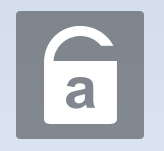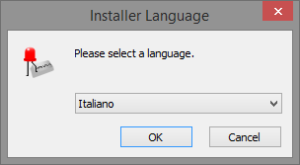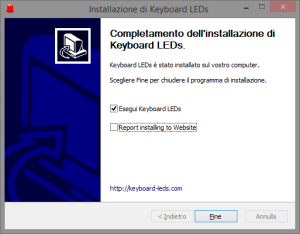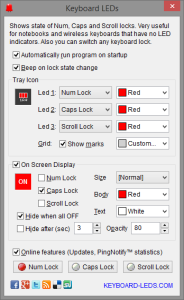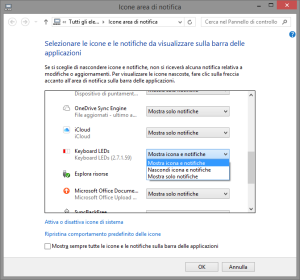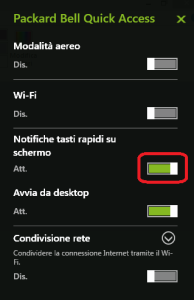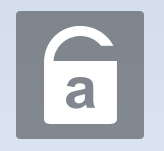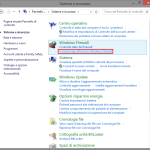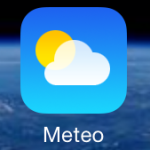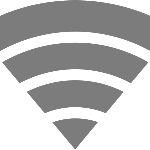[SOFTWARE] – Come visualizzare una notifica su schermo dei pulsanti BLOC MAIUSC, BLOC NUM, BLOC SCORR
Ultimamente i produttori di computer portatili ed eePC tendono a non inserire alcun led di notifica relativo ai tasti funzione BLOC MAIUSC, BLOC NUM e BLOC SCORR.
A volte questo può rivelarsi un problema se, ad esempio, stiamo compilando un campo password case sensitive, e non sappiamo se le lettere che stiamo inserendo sono maiuscole o minuscole.
Per ovviare a questa “Mancanza” di tipo Hardware, non possiamo fare altro che avvalerci di un software, magari leggerissimo che non influisca in alcun modo sulle prestazioni del sistema.
Ebbene esistono alcune alternative gratuite, ideate proprio per questo.
Keyboard Leds
Un programmino piccolissimo, appena 511 Kb, compatibile con tutte le versioni di windows, compreso Windows 8.1, che si installa molto velocemente ed inserisce una piccola icona personalizzabile, in stile “minimalista”, che riproduce tre piccoli LED colorati nella task tray di windows (la barra con le icone di notifica a fianco dell’orologio). Vediamo come utilizzarlo.
- Scarica Keyboard Leds direttamente dal sito del produttore: http://keyboard-leds.com/ cliccando sul pulsante “DOWNLOAD”
- Installa il software selezionando la lingua desiderata

- Al termine dell’installazione puoi deselezionare la casella “Report installing to website” e lasciare attiva “Esegui Keyboard LEDs”

- Ad installazione ultimata verrà avviata l’interfaccia di personalizzazione del programma, dove potrai definire tutti i parametri che vuoi!

- Per evitare che windows nasconda automaticamente l’icona del programma, clicca con il tasto destro sulla barra delle applicazioni e seleziona la voce “Proprietà”
- Premi il pulsante “Personalizza”

- Scorri fino alla voce “Keyboard LEDs” e seleziona il comportamento desiderato dell’icona, ad esempio, se vuoi mantenerla sempre visualizzata, seleziona “Mostra icona e notifiche” e clicca sul pulsante OK.

- Configurazione terminata!
Packard Bell Quick Access
Nonostante il nome, il software è compatibile con la maggior parte dei computer con installato windows 8/8.1 ed è totalmente gratuito!
Si tratta di un software più completo rispetto a Keyboard LEDs, e con un’interfaccia decisamente più “moderna”.
Non prevede però un’icona nella task tray, ma solo un “Fumetto” di notifica automatico, a scomparsa.
In ogni caso molto utile, e di sicuro effetto.
Inoltre si integra perfettamente con il sistema operativo Windows 8, 8.1 avendo la medesima interfaccia.
Analizziamone le caratteristiche:
- Scarica il programma da QUI
- Estrai il pacchetto ZIP ed installa il software
- A procedura ultimata noterai un’icona nella barra di windows

- Cliccaci sopra ed apparirà il pannello di Quick Access

- Attiva l’opzione “Notifiche tasti rapidi su schermo” come illustrato in figura
- Da questo momento in poi, ogni volta che premerai i pulsanti di blocco (NUMLOCK, CAPSLOCK, SCORR) verrà notificato a schermo tramite una grande icona con “effetto trasparenza”.

- Oltre a tale funzione è possibile attivare comodamente la modalità aereo, quindi disattivare tutte le connessioni di rete, abilitare o disabilitare la connessione WiFi, oppure scegliere di condividere la connessione internet attualmente in uso (ad esempio utilizzando una chiavetta con connessione alla rete cellulare) tramite il WiFi, in modo da rendere il PC un router virtuale.
Questa applicazione è più pesante rispetto a Keyboard LEDs (Circa 12 Mb), ma offre alcune funzionalità in più, che possono tornare utili, ed un’interfaccia decisamente moderna.